
Интегрированная среда разработчика Visual Studio
Среда Visual Studio визуально реализуется в виде одного окна с не- сколькими панелями инструментов. Количество, расположение, размер и вид панелей может меняться программистом или самой средой разра- ботки в зависимости от текущего режима работы среды или пожеланий программиста, что значительно повышает производительность работы.
При запуске Visual Studio появляется начальная страница со спис- ком последних проектов, а также командами Создать проект и От- крыть проект. Нажмите ссылку Создать проект или выберите в меню Файл команду Создать проект, на экране появится диалог для создания нового проекта (рис. 1.1).
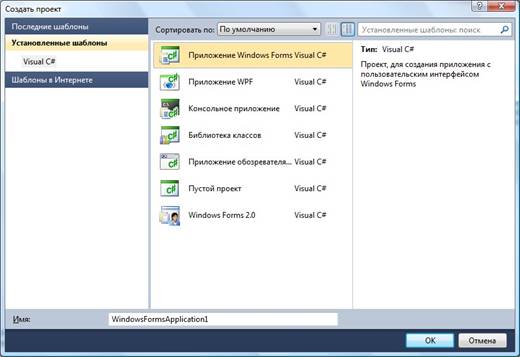 |
Рис 1.1. Диалог создания нового проекта
Слева в списке шаблонов приведены языки программирования, которые поддерживает данная версия Visual Studio: убедитесь, что там выделен раздел Visual C#. В средней части приведены типы проектов, которые можно создать. В наших лабораторных работах будут использоваться два типа проектов:
1. Приложение Windows Forms – данный тип проекта позволяет создать полноценное приложение с окнами и элементами управления (кнопками, полями ввода и. пр.) Такой вид приложения наиболее привычен большинству пользователей.
2. Консольное приложение – в этом типе проекта окно представляет собой текстовую консоль, в которую приложение может выводить тексты или ожидать ввода информации пользователя. Консольные приложения часто используются для вычислительных задач, для которых не требуется сложный или красивый пользовательский интерфейс.
Выберите в списке тип проекта «Приложение Windows Forms», в поле «имя» внизу окна введите желаемое имя проекта (например, MyFirstApp) и нажмите кнопку ОК. Через несколько секунд Visual Studio создаст проект и Вы сможете увидеть на экране картинку, подоб- ную представленной на рис. 1.2.
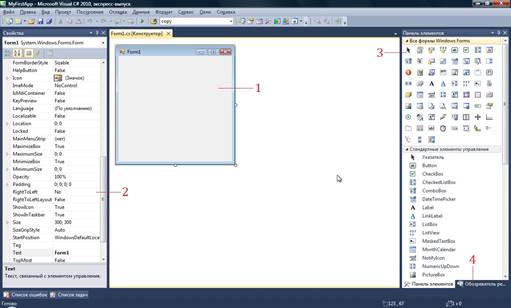 |
Рис 1.2. Главное окно Visual Studio
В главном окне Visual Studio присутствует несколько основных элементов, которые будут помогать нам в работе. Прежде всего, это
форма (1) – будущее окно нашего приложения, на котором будут раз- мещаться элементы управления. При выполнении программы помещен- ные элементы управления будут иметь тот же вид, что и на этапе проек- тирования.
![]()
![]() Второй
по важности объект – это окно свойств (2), в котором при- ведены все основные свойства выделенного
элемента управления или окна. С
помощью кнопки можно просматривать
свойства элемента управления, а
кнопка переключает окно в режим просмотра
событий. Чтобы было удобнее искать
нужные свойства, можно отсортировать их по
алфавиту с помощью кнопки
Второй
по важности объект – это окно свойств (2), в котором при- ведены все основные свойства выделенного
элемента управления или окна. С
помощью кнопки можно просматривать
свойства элемента управления, а
кнопка переключает окно в режим просмотра
событий. Чтобы было удобнее искать
нужные свойства, можно отсортировать их по
алфавиту с помощью кнопки ![]() .
Если этого окна на экране нет, его можно
активировать в меню Вид → Окно свойств (иногда этот пункт вложен
в подпункт Другие окна).
.
Если этого окна на экране нет, его можно
активировать в меню Вид → Окно свойств (иногда этот пункт вложен
в подпункт Другие окна).
Сами элементы управления можно брать на панели элементов (3). Все элементы управления разбиты на логические группы, что облегчает поиск нужных элементов. Если панели нет на экране, её нужно активи- ровать командой Вид → Панель элементов.
Наконец, обозреватель решений (4) содержит список всех файлов, входящих в проект, включая добавленные изображения и служебные файлы. Активируется командой Вид → Обозреватель решений.
Указанные панели могут уже присутствовать на экране, но быть скрытыми за другими панелями или свёрнуты к боковой стороне окна. В этом случае достаточно щёлкнуть на соответствующем ярлычке, что- бы вывести панель на передний план.
Окно текста программы предназначено для просмотра, написания и редактирования текста программы. Переключаться между формой и текстом программы можно с помощью команд Вид → Код и Вид → Конструктор. При первоначальной загрузке в окне текста программы находится текст, содержащий минимальный набор операторов для нор- мального функционирования пустой формы в качестве Windows-окна. При помещении элемента управления в окно формы, текст программы автоматически дополняется описанием необходимых для его работы библиотек стандартных программ (раздел using) и переменных для до- ступа к элементу управления (в скрытой части класса формы).
Программа на языке C# составляется как описание алгоритмов, ко- торые необходимо выполнить, если возникает определенное событие, связанное с формой (например, щелчок «мыши» на кнопке – событие Click, загрузка формы – Load). Для каждого обрабатываемого в форме события, с помощью окна свойств, в тексте программы организуется метод, в котором программист записывает на языке C# требуемый алго- ритм.
Материалы на данной страницы взяты из открытых источников либо размещены пользователем в соответствии с договором-офертой сайта. Вы можете сообщить о нарушении.